
Noutbuklarning qulayligi - batareyaning mavjudligi, bu esa qurilmani bir necha soat davomida off-line rejimda ishlashga imkon beradi. Odatda, foydalanuvchilar ushbu komponent bilan hech qanday qiyinchiliklarga duch kelmaydilar, ammo muammo batareya quvvatni ulanganda to'satdan zaryadlashni to'xtatganda qoladi. Buning sababi nima bo'lishi mumkinligini ko'rib chiqaylik.
Nima uchun Windows 10 bilan noutbuk zaryad qilmaydi
Siz allaqachon tushunganingizdek, vaziyatning sabablari har xil bo'lishi mumkin, odatdagidan individualgacha.
Avvalo, elementning harorati bilan bog'liq muammolar yo'qligiga ishonch hosil qilishingiz kerak. Agar tovoqlar panelidagi batareya belgisini bosgan bo'lsangiz, bildirishnomani ko'rasiz "Zaryadlash ishlamayapti", ehtimol buning sababi haddan tashqari qizib ketishdir. Bu erda echim juda oddiy - batareyani qisqa vaqtga o'chiring yoki noutbukdan bir muddat foydalanmang. Variantlar almashtirilishi mumkin.

Kamdan-kam holatlar - batareyadagi haroratni aniqlash uchun javobgar bo'lgan sensor buzilgan bo'lishi mumkin va noto'g'ri haroratni ko'rsatishi mumkin, ammo aslida batareyaning darajasi normal bo'ladi. Shu sababli, tizim zaryadlashni boshlamaydi. Ushbu nosozlikni uyda tekshirish va tuzatish juda qiyin.
Haddan tashqari issiqlik bo'lmasa va zaryadlash ketmasa, biz yanada samarali variantlarga murojaat qilamiz.
1-usul: Dastur cheklovlarini o'chirib qo'ying
Ushbu usul noutbukning batareyasini odatda zaryad qiladiganlar uchundir, ammo uni turli xil muvaffaqiyat bilan bajaradi - ma'lum darajaga, masalan, o'rta yoki undan yuqori darajaga. Ko'pincha bu g'alati xatti-harakatlarning aybdorlari foydalanuvchi tomonidan zaryadni saqlab qolish uchun o'rnatgan dasturlar yoki ishlab chiqaruvchi sotishdan oldin o'rnatgan dasturlardir.
Batareya monitoringi dasturi
Ko'pincha foydalanuvchilarning o'zi batareyaning quvvatini kuzatish uchun kompyuterning batareya quvvatini uzaytirishni xohlaydigan turli xil yordam dasturlarini o'rnatadilar. Har doim ham ular to'g'ri ishlamaydi va foyda o'rniga ular faqat zarar keltiradi. Haqiqiyligini tekshirish uchun noutbukni qayta ishga tushirish orqali ularni o'chiring yoki o'chiring.
Ba'zi dasturlar yashirincha ishlaydi va siz boshqa dasturlar bilan birgalikda tasodifiy ravishda o'rnatilib, ularning mavjudligini umuman bilmasligingiz mumkin. Qoida tariqasida, ularning mavjudligi maxsus laganda belgisi mavjudligida ifodalanadi. Uni tekshirib ko'ring, dasturning nomini bilib oling va uni bir muddat o'chirib qo'ying va undan ham yaxshisi, uni olib tashlang. O'rnatilgan dasturlarning ro'yxatini ko'rish ortiqcha bo'lmaydi Asboblar paneli yoki ichida "Parametrlar" Windows
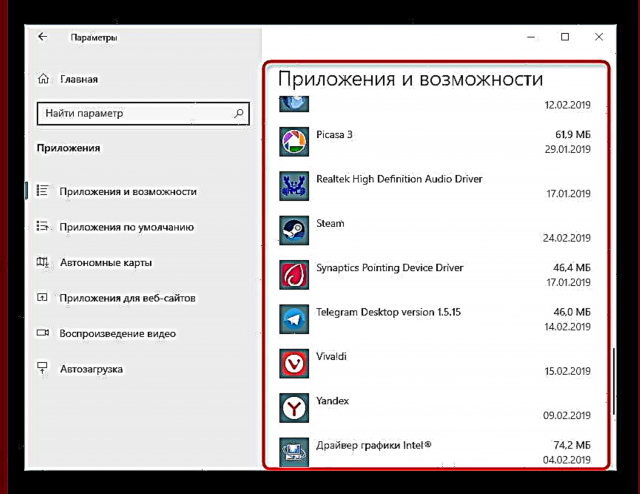
BIOS / xususiy dasturiy ta'minotni cheklash
Hech narsa o'rnatmagan bo'lsangiz ham, xususiy dasturlardan biri yoki ba'zi noutbuklarda sukut bo'yicha yoqilgan BIOS sozlamalari batareyani boshqarishi mumkin. Ularning ta'siri bir xil: batareya 100% zaryad qilmaydi, lekin, masalan, 80% gacha.
Xususiy dasturiy ta'minotdagi cheklov Lenovo misolida qanday ishlashini ko'rib chiqamiz. Ushbu noutbuklar uchun yordamchi dastur chiqarilgan "Lenovo sozlamalari", orqali uning nomi bilan topish mumkin "Boshlash". Yorliq "Oziqlantirish" blokda "Energiyani tejash rejimi" funktsiya printsipi bilan tanishishingiz mumkin - rejim yoqilganda zaryadlash faqat 55-60% ga etadi. Noqulaymi? O'chirish tugmachasini bosib, uni o'chiring.

Samsung noutbuklarida ham xuddi shunday qilish juda oson "Samsung Battery Manager" (Quvvatni boshqarish > "Kengaytirilgan batareya muddati" > "OFF") va shunga o'xshash harakatlar bilan noutbukni ishlab chiqaruvchisining dasturlari.
BIOS-da shunga o'xshash narsa o'chirib qo'yilishi mumkin, shundan so'ng foiz chegarasi olib tashlanadi. Ammo shuni ta'kidlash kerakki, ushbu imkoniyat har BIOS-da mavjud emas.
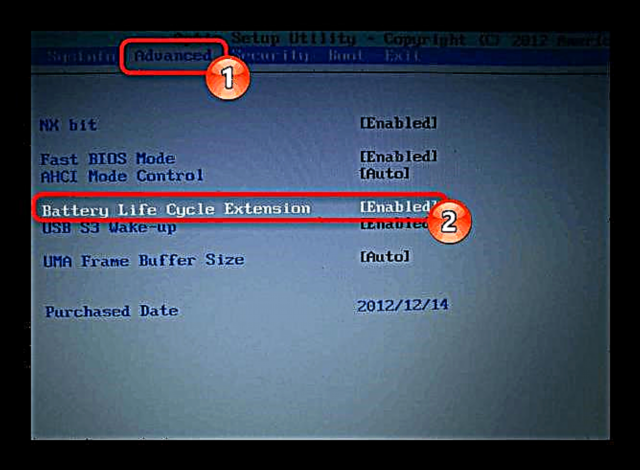
- BIOS-ga o'ting.
- Klaviatura tugmachalari yordamida mavjud yorliqlarni toping (ko'pincha bu yorliq "Kengaytirilgan") variantini tanlang "Batareya muddatini uzaytirish" yoki shunga o'xshash nom bilan tanlab, uni o'chiring "O'chirilgan".
Shuningdek, qarang: HP / Lenovo / Acer / Samsung / ASUS / Sony VAIO noutbukiga BIOS-ga qanday kirish kerak
2-usul: CMOS xotirasini tiklash
Ushbu parametr ba'zan yangi va unchalik emas kompyuterlarni chiqarishga yordam beradi. Uning mohiyati barcha BIOS sozlamalarini tiklash va muvaffaqiyatsizlikka olib keladigan oqibatlarni bartaraf etishdir, buning natijasida batareyani, shu jumladan yangisini to'g'ri aniqlashning iloji yo'q. Noutbuklarda darhol tugmacha yordamida xotirani tiklashning uchta varianti mavjud "Quvvat": asosiy va ikkita alternativ.
1-variant: asosiy
- Noutbukni o'chiring va quvvat simini rozetkadan chiqarib oling.
- Batareya olinadigan bo'lsa, uni noutbukning modeliga muvofiq olib tashlang. Agar siz qiyinchiliklarga duch kelsangiz, tegishli ko'rsatmalar uchun qidiruv tizimiga murojaat qiling. Batareyani chiqarib bo'lmaydigan modellarda ushbu bosqichni o'tkazib yuboring.
- Quvvat tugmasini 15-20 soniya ushlab turing.
- Teskari harakatlarni takrorlang - batareyani qayta o'rnating, agar u o'chirilgan bo'lsa, quvvatni ulang va qurilmani yoqing.



2-variant: muqobil
- Yugur qadamlar 1-2 yuqoridagi ko'rsatmalardan.
- Laptopdagi quvvat tugmasini 60 soniya ushlab turing, so'ng batareyani o'zgartiring va quvvat simini ulang.
- Noutbukni 15 daqiqaga o'chirib qo'ying, so'ng uni yoqing va zaryadlanganligini tekshiring.
Variant 3: Shuningdek, muqobil
- Noutbukni o'chirmasdan, quvvat simini ajratib oling, lekin batareyani ulang.
- Noutbukning quvvat tugmachasini qurilma to'liq o'chirilmaguncha ushlab turing, bu ba'zan bosish yoki boshqa xarakterli tovush bilan birga keladi va keyin yana 60 soniya.
- Shnurni qayta ulang va 15 daqiqadan so'ng noutbukni yoqing.
U zaryadlanganligini tekshiring. Ijobiy natija bo'lmasa, biz bundan keyin ham davom etamiz.
3-usul: BIOS sozlamalarini tiklash
Ushbu usul yanada samaraliroq bo'lishi uchun avvalgisiga aralashtirib bajarilishi tavsiya etiladi. Bu erda yana batareyani olib tashlashingiz kerak bo'ladi, ammo bunday imkoniyat bo'lmagan taqdirda, siz uchun mos bo'lmagan barcha qadamlarni bo'shatib, faqat tiklashni amalga oshirishingiz kerak bo'ladi.
- Yugur 1-3 bosqichlari dan 2-usul, 1-variant.
- Elektr simini ulang, lekin batareyaga tegmang. BIOS-ga o'ting - noutbukni yoqing va ekranning ekranida taqdim etilgan kalitni ishlab chiqaruvchining logotipi bilan bosing.
BIOS-ni HP / Lenovo / Acer / Samsung / ASUS / Sony VAIO noutbukiga qanday kiritish mumkin
- Sozlamalarni tiklash. Ushbu jarayon tizza kompyuterining modeliga bog'liq, ammo umuman olganda, jarayon deyarli har doim o'xshash. Bu haqda ko'proq ma'lumotni quyidagi havoladagi bo'limda o'qing "AMI BIOS-ga tiklash".
Ko'proq o'qing: BIOS sozlamalarini qanday tiklash kerak
- Agar ma'lum bir narsa bo'lsa "Standartlarni tiklash" BIOS-da siz bir xil tabda o'xshash narsalarni qidiring, masalan "Optimallashtirilgan standart sozlamalarni yuklash", "O'rnatish uchun standart parametrlarni yuklash", "Yuklamay saqlash havfsizligi". Boshqa barcha harakatlar bir xil bo'ladi.
- BIOS-dan chiqqandan so'ng, quvvat tugmachasini 10 soniya bosib ushlab turing.
- Tarmoq simini ajratib oling, batareyani joylashtiring va quvvat simini ulang.
BIOS versiyasini vaqti-vaqti bilan yangilash yordam beradi, ammo biz ushbu harakatni tajribasiz foydalanuvchilar bajarmasligini qat'iy tavsiya qilamiz, chunki anakartning eng muhim dasturiy qismining noto'g'ri yonib-o'chishi butun noutbukning ishlamay qolishiga olib kelishi mumkin.
4-usul: Drayverlarni yangilang
Ha, hatto batareyada ham drayver mavjud va Windows 10-da u, boshqalar singari, operatsion tizimni avtomatik o'rnatish / tiklashda darhol o'rnatildi. Biroq, noto'g'ri yangilanishlar yoki boshqa sabablar tufayli ularning faoliyati yomonlashishi mumkin va shuning uchun ularni qayta tiklash kerak bo'ladi.
Batareya drayveri
- Ochiq Qurilma menejeriustiga bosib "Boshlash" sichqonchaning o'ng tugmachasini bosing va tegishli menyu punktini tanlang.
- Bo'limni toping "Batareyalar"uni kengaytirish - mahsulot bu erda ko'rsatilishi kerak "Microsoft ACPI-ga mos keladigan batareya" yoki shunga o'xshash nom bilan (masalan, bizning misolimizda, ism biroz farq qiladi - "Microsoft Surface ACPI-ga mos keladigan boshqaruv usuli batareyasi").
- RMB bilan bosing va tanlang "Qurilmani olib tashlash".
- Ushbu harakat haqida ogohlantiruvchi oyna paydo bo'ladi. U bilan kelishib oling.
- Ba'zilar ham xuddi shunday qilishni maslahat berishadi "AC adapteri (Microsoft)".
- Kompyuterni qayta yoqing. Qayta ishga tushirishni emas, balki ketma-ket bajaring "Ishlarni tugatish" va qo'lda kiritish.
- Tizim yuklanishidan keyin drayver avtomatik ravishda o'rnatilishi kerak va bir necha daqiqadan so'ng muammo hal bo'lganligini ko'rishingiz kerak.
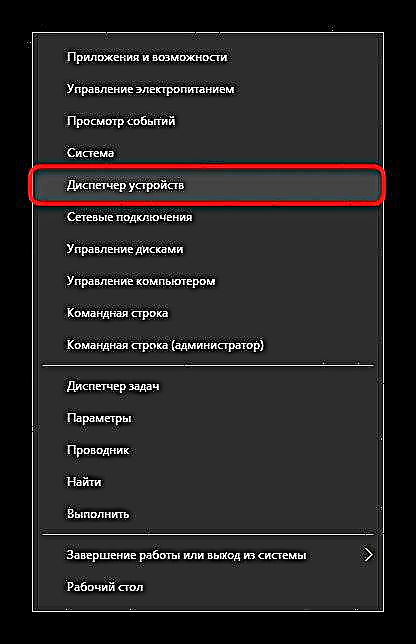

Batareya qurilmalar ro'yxatida bo'lmasa, bu ko'pincha uning jismoniy nosozligini ko'rsatadi.
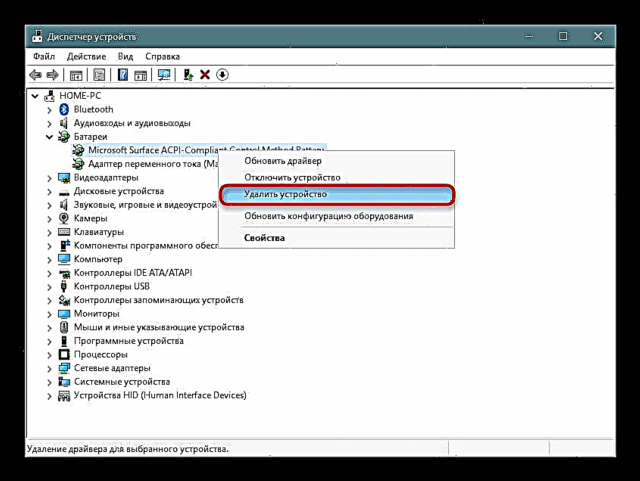

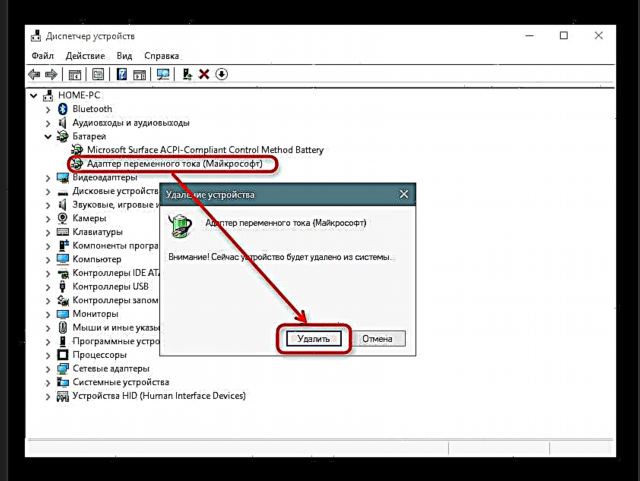
Qo'shimcha echim sifatida - qayta yoqishning o'rniga, noutbukni to'liq o'chiring, batareyani, zaryadlovchini ajratib oling, quvvat tugmasini 30 soniya ushlab turing, so'ng batareyani, zaryadlovchini ulang va noutbukni yoqing.
Shu bilan birga, agar siz quyida muhokama qilinadigan chipset uchun dasturni o'rnatadigan bo'lsangiz, odatda bu qiyin emas, batareya uchun drayver bilan ishlash juda oson emas. Uni yangilash tavsiya etiladi Qurilma menejeriPCM batareyasini bosish va tanlash orqali "Drayverni yangilash". Bunday holda, o'rnatish Microsoft serveridan amalga oshiriladi.
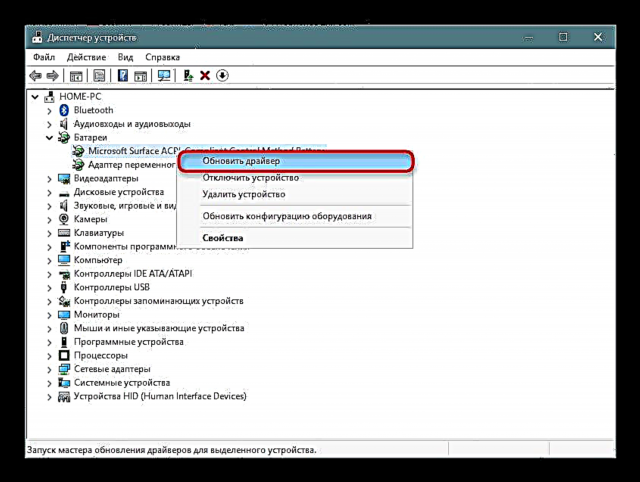
Yangi oynada tanlang "O'rnatilgan drayverlarni avtomatik ravishda qidirish" va OT tavsiyalariga amal qiling.
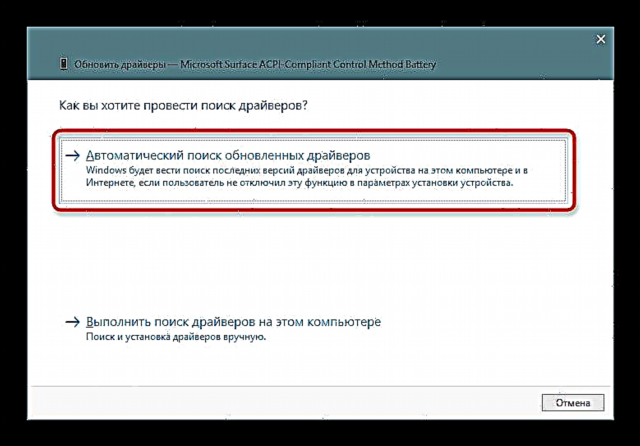
Agar yangilashga urinish shu tarzda amalga oshmasa, batareya drayverini uning identifikatori bo'yicha quyidagi maqolaga asoslanib qidirishingiz mumkin:
Batafsil: Uskuna identifikatori bo'yicha drayverlarni qidiring
Chipset haydovchisi
Ba'zi noutbuklarda chipset uchun drayver noto'g'ri ishlay boshlaydi. Bundan tashqari, ichida Qurilma menejeri foydalanuvchi apelsin uchburchaklar shaklida hech qanday muammolarni ko'rmaydi, ular odatda kompyuterning drayverlari o'rnatilmagan elementlariga hamroh bo'ladi.
Siz har doim drayverlarni avtomatik ravishda o'rnatish uchun dasturlardan foydalanishingiz mumkin. Tekshiruvdan keyin taklif qilingan ro'yxat uchun siz javobgar bo'lgan dasturiy ta'minotni tanlashingiz kerak "Chipset". Bunday drayverlarning nomlari har doim har xil, shuning uchun ma'lum bir haydovchining maqsadini aniqlashda qiyinchiliklarga duch kelsangiz, uning nomini qidiruv tizimiga kiriting.
Shuningdek qarang: drayverlarni o'rnatish uchun eng yaxshi dastur
Boshqa variant - qo'lda o'rnatish. Buning uchun foydalanuvchi ishlab chiqaruvchining rasmiy veb-saytiga tashrif buyurishi, qo'llab-quvvatlash va yuklab olish bo'limiga o'tishi, ishlatilgan Windows-ning versiyasi va bit chuqurligi uchun chipset dasturining so'nggi versiyasini topishi, fayllarni yuklab olishi va ularni odatdagi dasturlar kabi o'rnatishi kerak. Shunga qaramay, har bir ishlab chiqaruvchining o'z veb-sayti va turli xil haydovchilar nomlari mavjudligi sababli bitta yo'riqnomani tuzib bo'lmaydi.

Agar barchasi bajarilmasa
Yuqoridagi tavsiyalar muammoni hal qilishda har doim ham samarali emas. Bu shuni anglatadiki, shunga o'xshash yoki boshqa manipulyatsiyalar bilan yo'q qilinmaydigan yanada jiddiy apparat muammolarini anglatadi. Xo'sh, nima uchun batareya hali ham zaryadlanmayapti?
Komponentning aşınması
Agar tizza kompyuteri uzoq vaqt davomida yangi bo'lmasa va batareya kamida o'rtacha 3-4 yil yoki undan yuqori chastotada ishlatilgan bo'lsa, uning jismoniy ishdan chiqish ehtimoli katta. Endi dasturiy ta'minotdan foydalanishni tekshirish qiyin emas. Buni turli usullar bilan qanday qilish kerak, quyida o'qing.
Batafsil: Laptop batareyasini taqish uchun sinov
Bundan tashqari, shuni esda tutish kerakki, hatto ishlatilmagan batareya avval yillar davomida 4-8% sig'imini yo'qotadi va agar u noutbukga o'rnatilgan bo'lsa, aşınma tezroq davom etadi, chunki u doimiy ravishda zaryadsizlanib, qayta ishlamoqda.
Noto'g'ri sotib olingan model / fabrika kamchiliklari
Batareyani o'zlari almashtirganidan keyin bunday muammoga duch kelgan foydalanuvchilarga yana bir bor to'g'ri sotib olganliklariga ishonch hosil qilishlari tavsiya etiladi. Batareya belgilarini taqqoslang - agar ular boshqacha bo'lsa, siz do'konga qaytib, batareyani yoqishingiz kerak bo'ladi. Darhol to'g'ri modelni topish uchun eski batareyani yoki noutbukni olib kelishni unutmang.

Bundan tashqari, markirovka bir xil, avval muhokama qilingan barcha usullar bajarilgan va batareya hali ham ishlashdan bosh tortmoqda. Ehtimol, bu erda muammo ushbu qurilmaning zavod nikohida bo'ladi va uni sotuvchiga qaytarish kerak.
Batareya xatosi
Har xil hodisalar paytida batareya jismoniy shikastlanishi mumkin. Masalan, kontaktlar bilan bog'liq muammolar chiqarib tashlanmaydi - oksidlanish, nazorat qilish moslamasi yoki batareyaning boshqa qismlari. Sökme, muammoning manbasini qidirish va to'g'ri ma'lumotsiz uni tuzatishga harakat qilish tavsiya etilmaydi - uni oddiy misol bilan almashtirish osonroq.
Shuningdek o'qing:
Biz tizza kompyuterining batareyasini ajratamiz
Laptop batareyasini tiklash
Elektr shnurining shikastlanishi / boshqa muammolar
Zaryadlovchi kabeli barcha hodisalarning aybi emasligiga ishonch hosil qiling. Uni o'chiring va noutbuk batareyada ishlayotganini tekshiring.
Shuningdek qarang: noutbukni zaryadlovchisiz qanday zaryadlash haqida
Ba'zi quvvat manbalarida, ulanganda yonadigan LED ham mavjud. Ushbu chiroq yoniqmi yoki yo'qligini tekshiring.
Xuddi shu yorug'lik noutbukning o'zida, vilka uchun rozetkaning yonida sodir bo'ladi. Ko'pincha, buning o'rniga u qolgan ko'rsatkichlar bilan panelda joylashgan. Agar ulanish paytida hech qanday porlash bo'lmasa, bu batareyani ayblamaslikning yana bir belgisidir.

Buning ustiga, elektr kuchining etishmasligi bo'lishi mumkin - boshqa rozetkalarni qidirib toping va tarmoq blokini ulardan biriga ulang. Zaryadlovchi ulagichining oksidlanishi, uy hayvonlari va boshqa sabablarga ko'ra shikastlanishi mumkinligini istisno qilmang.
Shuningdek, noutbukning quvvat ulagichi / quvvat pallasida bo'lgan zararni ham hisobga olishingiz kerak, ammo o'rtacha foydalanuvchi deyarli har doim kerakli ma'lumotsiz aniq sababni aniqlay olmaydi. Agar batareya va tarmoq simini almashtirish hech qanday natija bermasa, noutbukni ishlab chiqaruvchilarning xizmat ko'rsatish markaziga murojaat qilish mantiqiy.
Ogohlantirish noto'g'ri ekanligini unutmang - agar noutbuk 100% zaryadlangan bo'lsa va keyin qisqa vaqt davomida tarmoqdan uzilib qolgan bo'lsa, qayta ulanganda xabar keladi "Zaryadlash ishlamayapti"lekin batareya zaryadining ulushi pasayganda u yana o'z-o'zidan tiklanadi.











